Następnie należy wyeksportować obciążenia ruchowe i przeprowadzić symulację naprężeń na komponencie. Zastosuj następujący proces do każdego elementu, który ma być analizowany w środowisku analizy naprężeń.
Wybierz komponent
- Uruchom symulację.
- Otwórz Grapher wyjściowy.
- Na pasku narzędzi Grapher wyjściowy kliknij Eksportuj do FEA.
- W przeglądarce symulacji wybierz Follower:1 i kliknij OK. Zostanie wyświetlone okno dialogowe wyboru wartości wejściowych obciążenia łożyska.
Zastosuj następujący proces do każdego elementu, który ma być poddany Analizie metodą elementów skończonych (FEA):
Wybór powierzchni
- W oknie graficznym wybierz długi trzpień komponentu Popychacz, który będzie zgodny z wartościami wejściowymi połączenia pryzmatycznego.
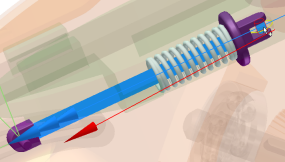
- W oknie dialogowym kliknij polecenie Obrót 5.
- Wybierz mały wał użyty z Wałkiem popychacza.
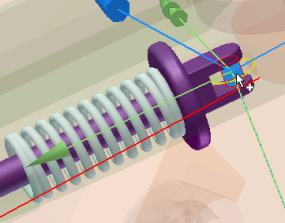
- W oknie dialogowym kliknij opcję Połączenie sprężynowe.
- W oknie graficznym kliknij powierzchnię, na której sprężyna styka się z popychaczem, i kliknij przycisk OK.
Do spełnienia wymagań dotyczących ruchu do eksportu komponentów Popychacza konieczne są trzy wartości wejściowe złączy.
- Kliknij polecenie Odznacz wszystko na pasku narzędzi Graphera wyjściowego.
- Rozwiń foldery Połączenia standardowe, Obrót:5 oraz Siła. Kliknij opcję Siła.
- Rozwiń foldery Połączenia siłowe, Sprężyna/Amortyzator/Dźwignia i Siła. Kliknij opcję Siła.
- W obszarze wykresu kliknij dwukrotnie wysoką wartość Siła (Obrót), która ma być analizowana. W obszarze przedziałów czasowych znajdującym się ponad wykresem zaznacz odpowiedni przedział.
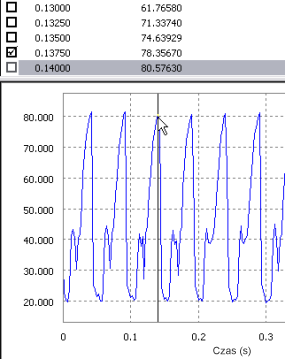
- Używając tej samej metody, wybierz niską wartość Siła (Obrót). Zaznacz jej przedział czasowy.
- Zamknij grapher wyjściowy.
Następnie określ przedziały czasowe do analizy:
Import do Analizy naprężeń Autodesk Inventor
- Kliknij polecenie Zakończ symulację dynamiczną.
- Na karcie Środowiska kliknij Analiza naprężeń, aby otworzyć środowisko Analiza naprężeń.
- W panelu Zarządzanie kliknij Utwórz symulację.
- W oknie dialogowym dla Analiza statyczna wybierz opcję Analiza obciążeń w ruchu. Te dwie listy umieszczone pod opcją są włączone i wypełnione wyeksportowanymi częściami oraz przedziałami czasowymi.
- Na liście Część wybierz komponent Popychacz.
- Na liście Przedział czasu wybierz przedział czasowy do analizy.
- Kliknij przycisk OK. Zespół się aktualizuje, aby odzwierciedlić dany przedział czasowy, następnie wydziela komponenty Popychacza do analizy. Widoczne będą symbole reprezentujące różne siły oddziałujące na Popychacz.
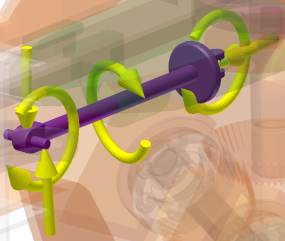
- Kliknij Ustawienia siatki, a następnie kliknij Utwórz zakrzywione elementy siatki.
- W panelu Rozwiąż kliknij Symulacja, a następnie kliknij Uruchom. Poczekaj na zakończenie symulacji.
- Wybierz dane z różnych Wyników, aby zobaczyć zachowanie komponentu tego przedziału czasowego.
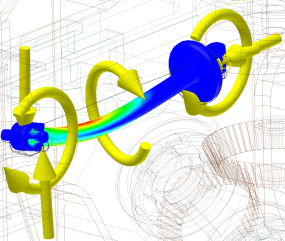
- Kliknij opcję Zakończ analizę naprężeń, aby wyjść ze środowiska Analiza naprężeń.